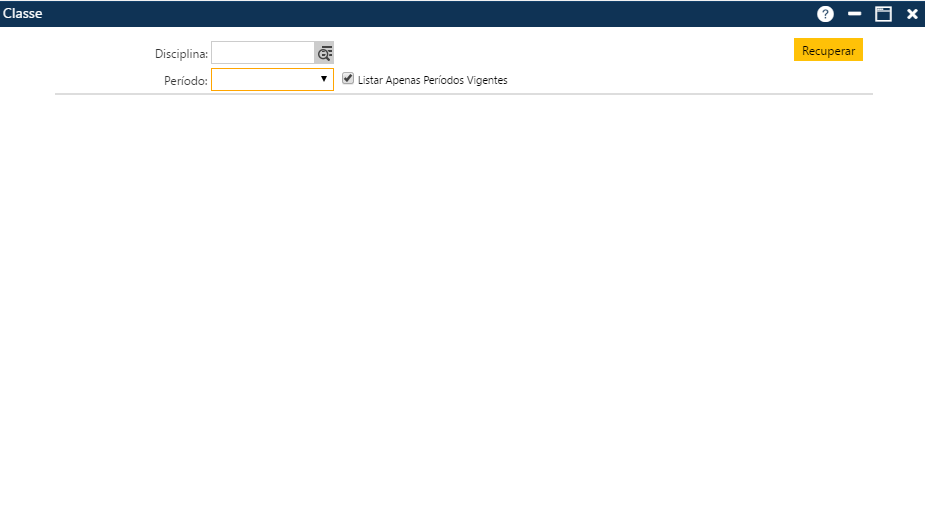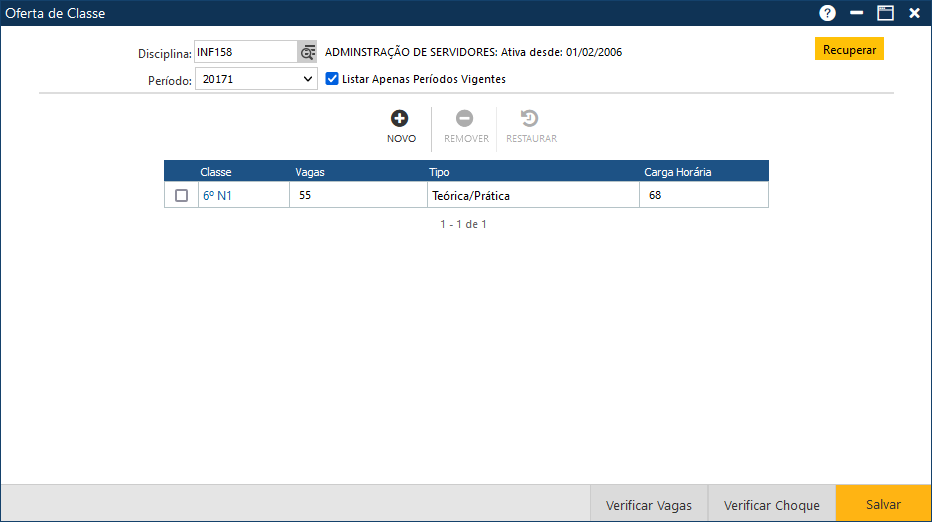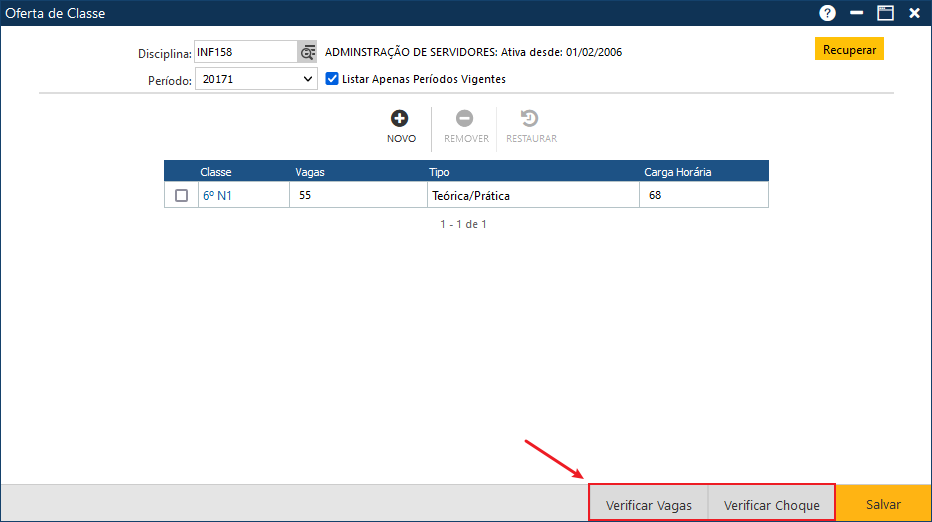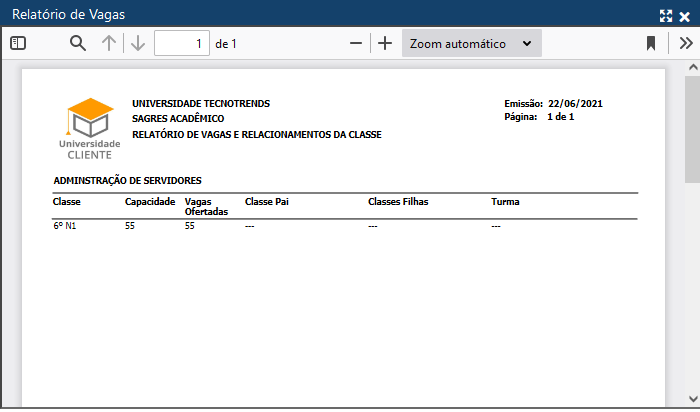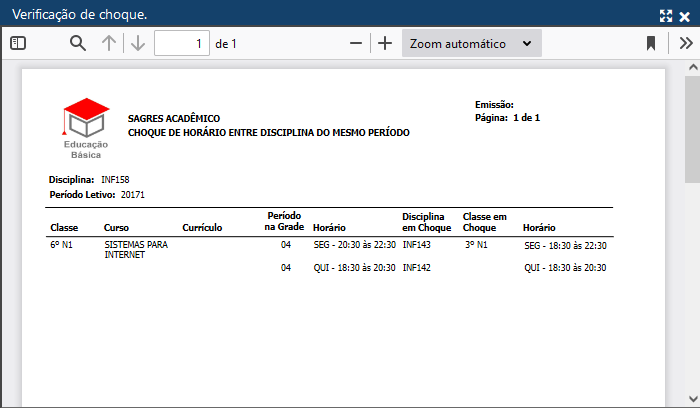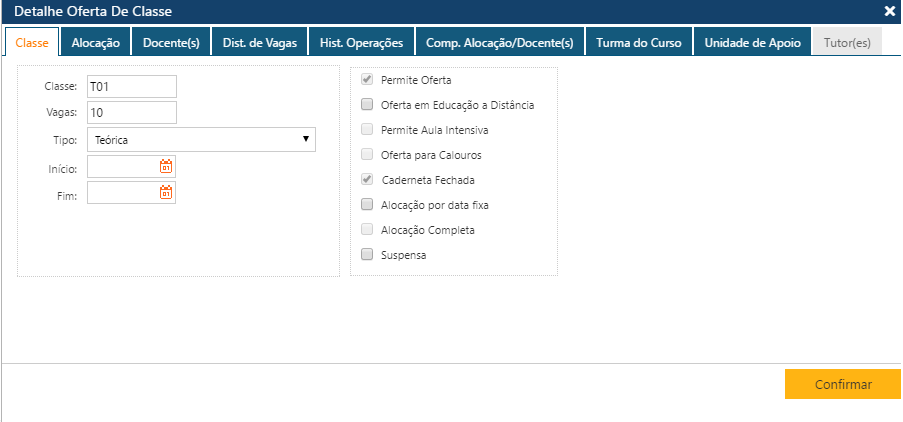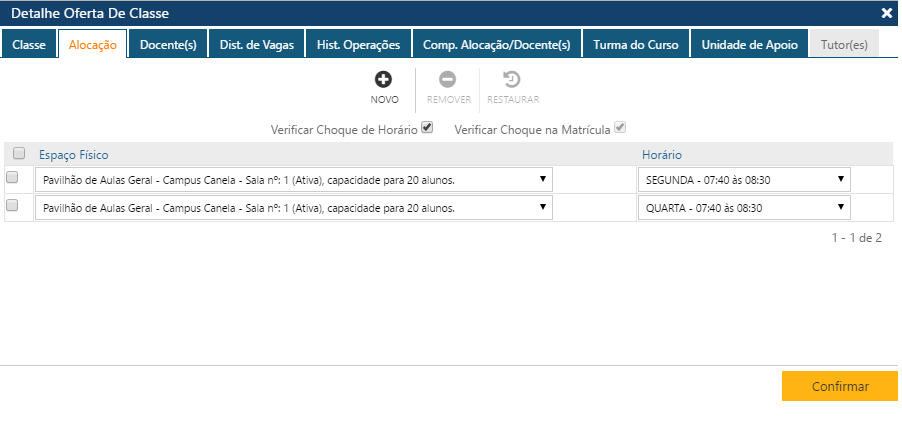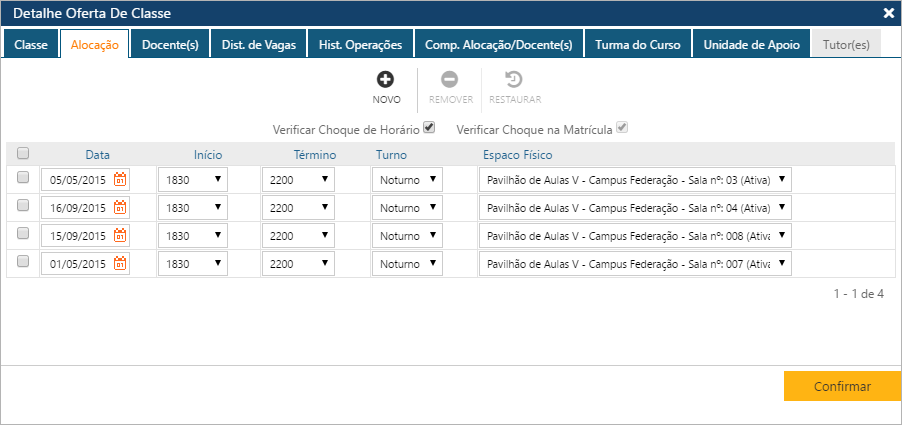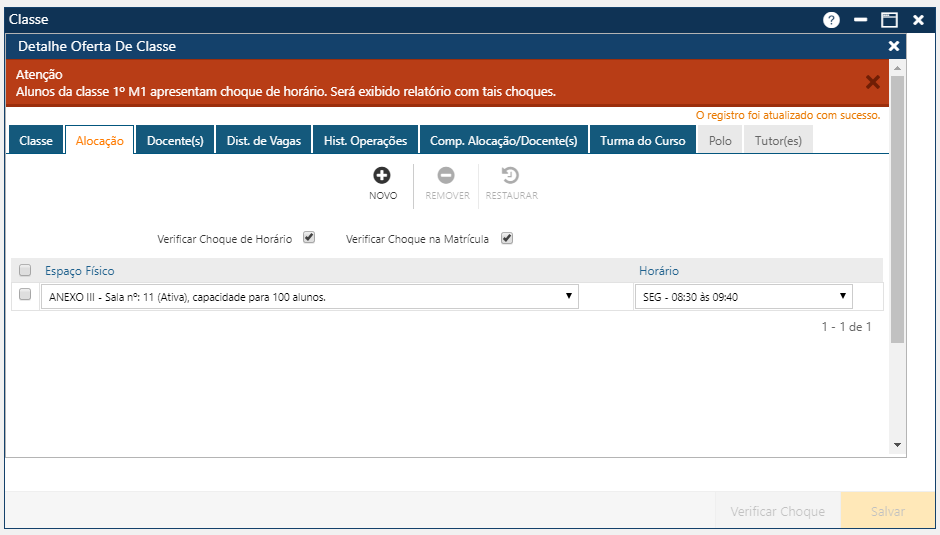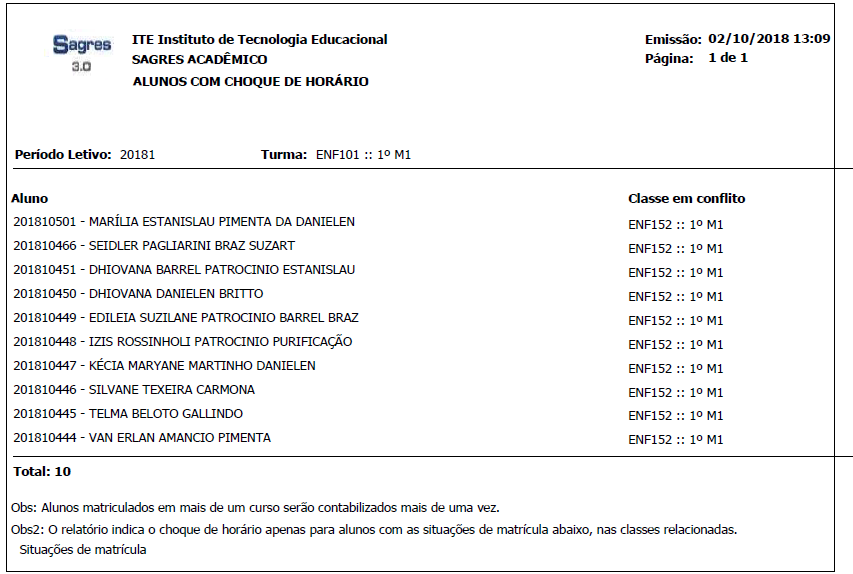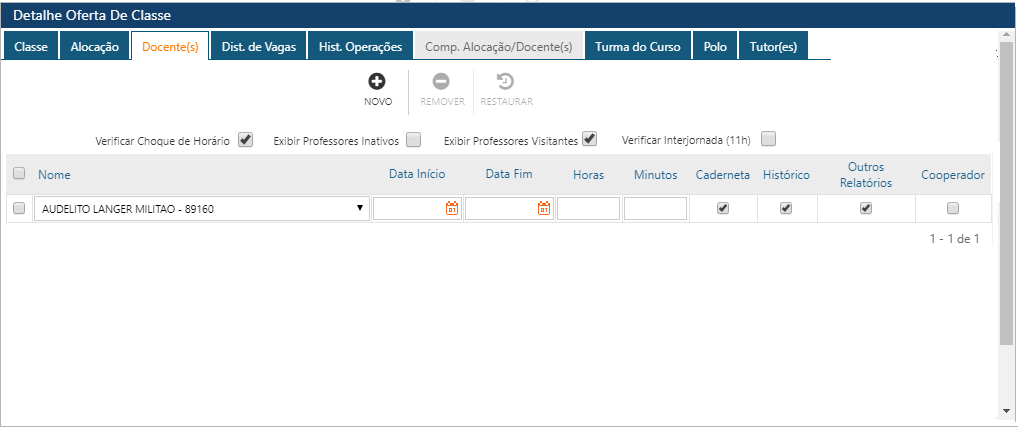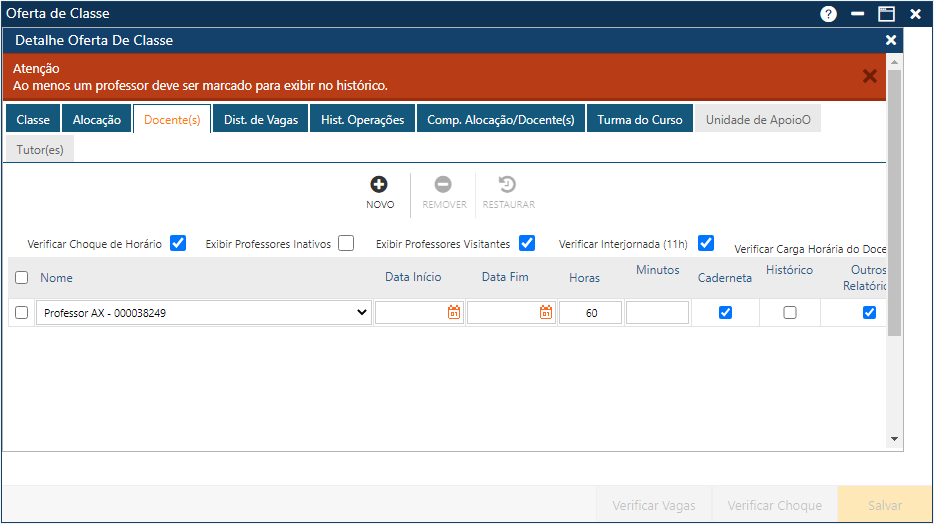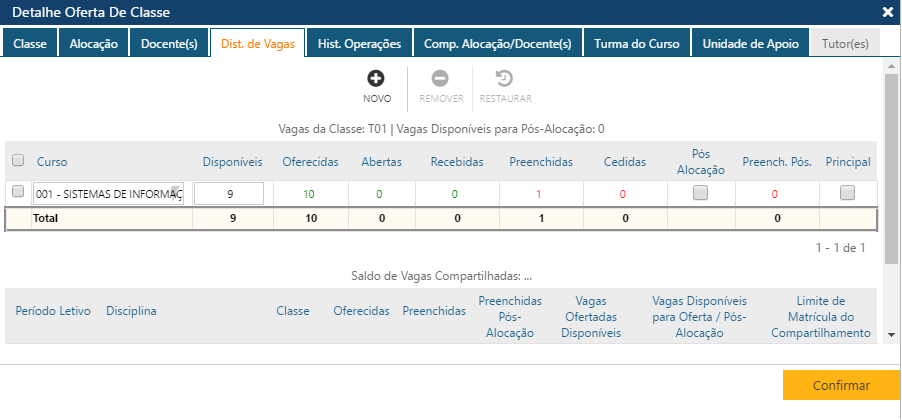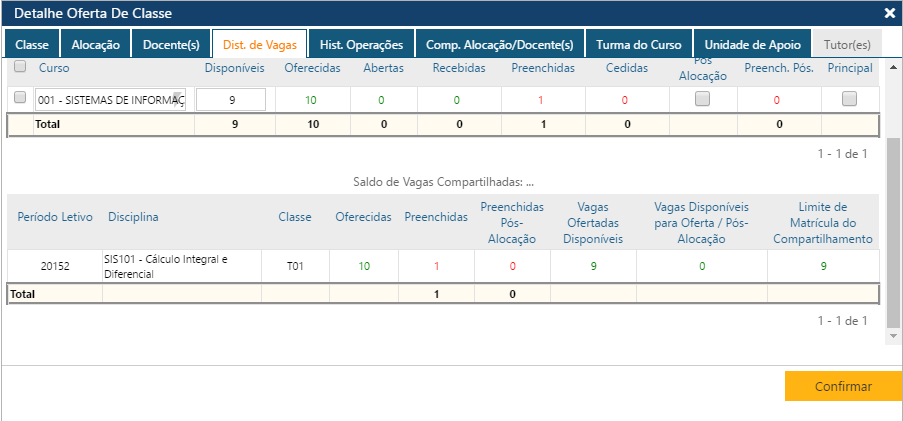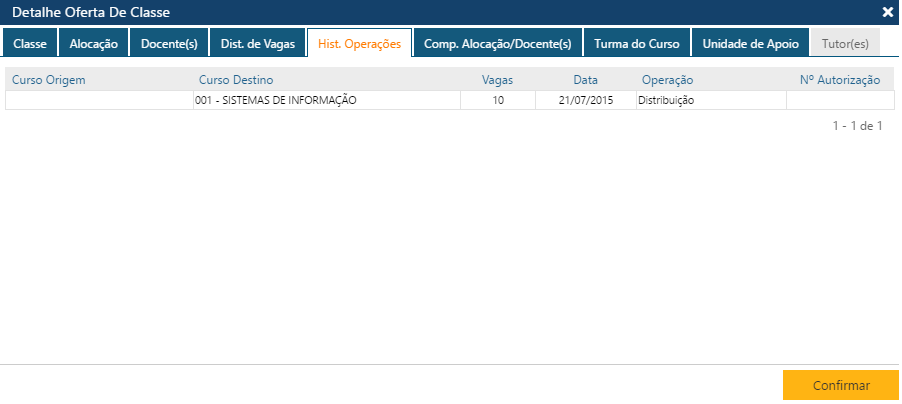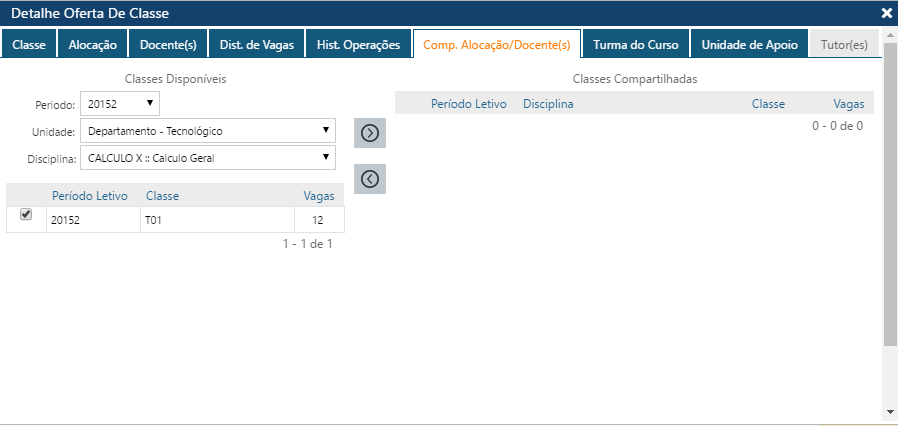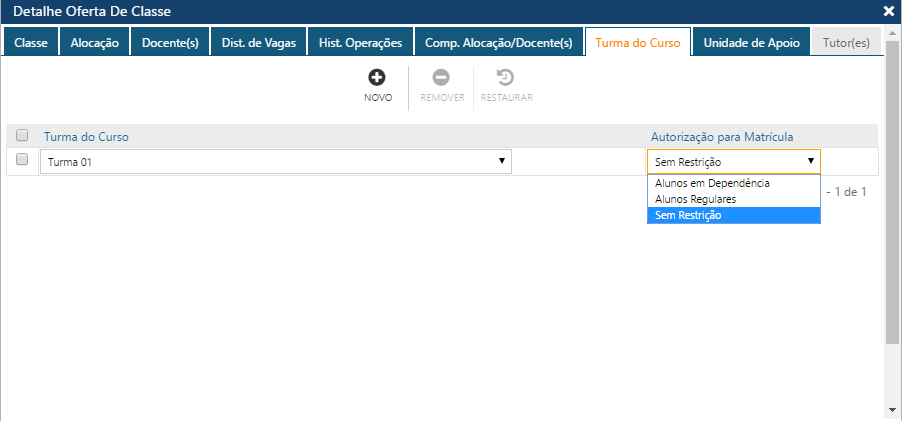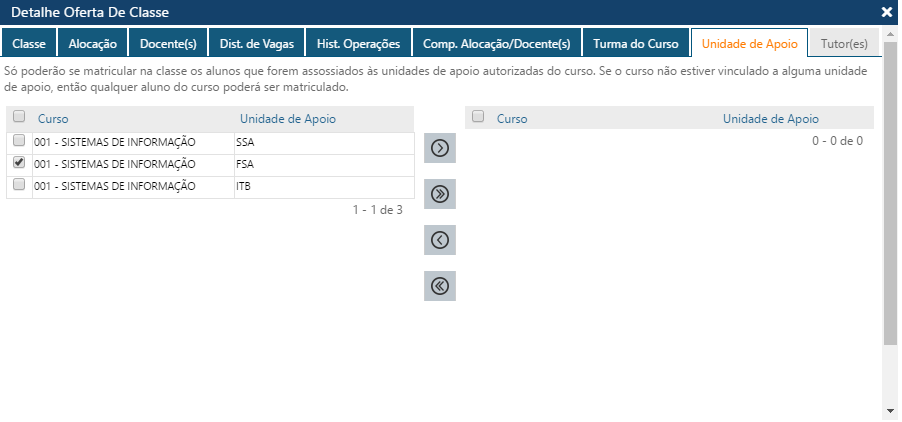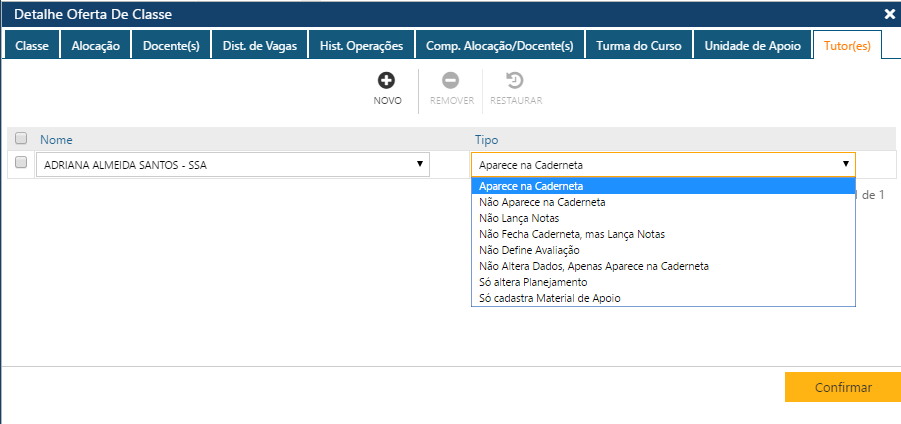Oferta de Classe
Existem três botões na interface que auxiliam na inserção das informações.
Para excluir uma ou mais Classes, o usuário deverá marcar as primeiras posições das linhas com as Classes a serem excluídas, ou se quiser excluir todas os Classes exibidas na tela no momento, deverá marcar a primeira posição do cabeçalho Classe/Vagas/Tipo/Carga Horária para que o sistema marque os Classes exibidas na tela, e em seguida o usuário deverá acionar o botão Remover, para que a aplicação remova da interface as exclusões indicadas, e para que as informações sejam realmente excluídas do sistema, o usuário deverá acionar o botão Salvar. Se não ocorrerem erros, o sistema apresentará a mensagem “O registro foi atualizado com sucesso“.
O sistema não permite a exclusão de uma Classe com Alunos matriculados, ou que façam parte de uma agregação > Turma.
É possível observar no rodapé da interface a presença de dois botões de funcionalidade: Verificar Vagas e Verificar Choque.
Quando acionado, o botão Verificar Vagas permite a emissão de um relatório com as classes da Disciplina ou Atividade Curricular no período selecionado. Neste relatório poderão ser verificadas as vagas cadastradas, vagas alocadas, relacionamento de compartilhamento e turmas de classes agregadas.
Por sua vez, o botão Verificar Choque permite gerar um relatório de choque de horários entre disciplinas do mesmo período.
Caso não exista choque de horário para a turma selecionada, será exibida a mensagem:
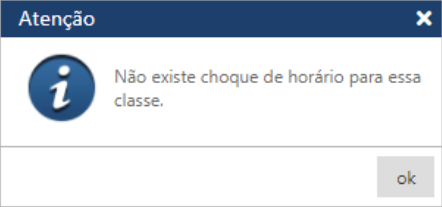
- A classe possua choque de horário com outra classe de disciplina que pertença à mesma Grade Curricular, pertencendo ao mesmo curso e currículo;
- A classe tenha mesma alocação de espaço físico e horário com outras classes (alocação realizada pela pasta Alocação em Detalhe da Classe);
- As classes com choque devem ser da Natureza obrigatórias no currículo;
- As classes sejam ofertadas do mesmo Período Letivo;
Interface Detalhe da Oferta de Classe
- Se permite oferta (Classe Efetiva) ou não, sendo que no primeiro caso todas as Pastas são exibidas, e no segundo, apenas as Pastas Alocação, Docente(s), Compartilhamento de Alocação/Docente(s), Turma do Curso, Unidade de Apoio e Tutores
- A Pasta Tutor(es) só fica disponível se a Classe tem oferta EAD (Educação à Distância, situação também definida na Pasta Classe).
- Classes que não possuem oferta fazem parte de uma agregação (Turma), neste caso, a distribuição de vagas, ocorrerá na Oferta de Turmas.
Interface Detalhe da Oferta de Classe - Pasta Classe
- Classe – Nome da classe de acordo com a codificação adotada pela Instituição.
- Vagas – Quantidade de vagas oferecidas
- O sistema faz verificação de vagas, validando a alocação de espaço físico, de acordo com o parâmetro ‘Valida a quantidade de vagas da classe em função da capacidade do espaço físico‘ que deve estar habilitado na interface de Configurações > Currículo > Verificações Quadro Planejamento. A verificação não permite salvar alocações que não tenham capacidade suficiente para a quantidade de vagas da classe.
- O tipo – Tipo da Classe segundo Tabela de Tipos de Atividade Pedagógica da Disciplina cadastrados.
- Início – Data de Início da oferta da classe, quando a classe tem período de funcionamento;
- Fim – Data de fim da classe, quando a classe tem período de funcionamento;
- Permite oferta – Indicação se a classe permite distribuição de vagas entre os cursos);
- Oferta em Educação a Distância – Indicação se a classe é oferecida a distância;
- Permite aula intensiva – Indica se a classe permite aula intensiva;
- Oferta para Calouros – Indica se a classe é de Calouros, porém pode receber veteranos como é o caso de alunos em dependência. Um exemplo da utilização dessa informação é na Matrícula Web, caso a instituição não queira disponibilizar essas classes para a rematrícula;
- Caderneta fechada – Indica se a classe está fechada – a média parcial foi publicada;
- Alocação por data fixa – Indica se a classe é alocação por data fixa;
- Suspensa – Indica se a classe está ou não suspensa;
Só estarão disponíveis para seleção os Tipos de Atividades Pedagógicas definidos no cadastro da Disciplina em questão.
Datas Início e Fim
Opção Permite Oferta
Opção Oferta em Educação á Distância
Opção Aula Intensiva
Oferta para Calouro
Alocação é por Data Fixa
Aplicável quando as aulas não acontecem nos mesmos dias e horários durante o período letivo.
Se a Alocação é por data fixa, significa que os horários da Classe serão definidos para determinadas datas, não sendo sua distribuição baseada em dias da semana como acontece na situação comum, e nesse caso o layout da Pasta Alocação e os dados informados são diferentes da situação comum (observe as figuras abaixo).
A opção Suspensa, se marcada, indica que a Classe estará suspensa, não ficado disponível para receber mais matrículas, ou para o Professor da Classe, e o usuário deverá resolver o que irá fazer com a mesma.
Os parâmetros abaixo refletem situações da atualização da classe automaticamente pelo sistema, e não são modificados diretamente pelo usuário:
- Alocação Completa – Assinalado quando o total de vagas da classe estiver preenchido.
- Caderneta Fechada – Assinalada, indica que a Caderneta da Classe está fechada (média parcial já publicada).
Interface Detalhe da Oferta de Classe - Pasta Alocação
Na Pasta Alocação especificamos o Espaço Físico e os Horários (ou data e horários, quando a alocação é por datas fixas) em que a Classe será oferecida. O layout da Pasta Alocação depende se a Alocação da Classe é por data fixa ou não (definição encontrada na Pasta Classe), conforme podemos observar nas figuras acima.
Para a utilização da opção Alocação por data fixa é preciso que o usuário especifique antes alguns parâmetros.
O Gestor do sistema registra as parametrizações no quadro Planejamento do Menu: Configurações > Currículo > Pasta Verificações.
- se a Instituição permite Alocação por data fixa,
- em quais horários se iniciam os turnos vespertino e noturno (Haverá compatibilidade entre os horários informados e o turno selecionado.)
Quando não utilizamos a Alocação por data fixa, é preciso que os horários utilizados pela Instituição já estejam cadastrados (menu Tabela > Planejamento > Horário).
- Se a Alocação não é por data fixa, os horários serão distribuídos pelos dias da semana.
- Se a Alocação é por data fixa, os horários serão distribuídos em determinadas datas fixas.
Caso o campo Verificar Choque na Matrícula esteja assinalado e o sistema esteja configurado para permitir alterar horário de classe com aluno matriculado, (Menu: Configurações > Currículo > Verificações, quadro Planejamento, campo “Permite alterar horário de classe com aluno matriculado” marcado), ao alterar o horário da classe, será exibido um relatório com os alunos que ficarão com superposição de horário (choque de horário) em função da alteração do horário.
A definição da sala (espaço físico) feita após o término da Matrícula, permite a otimização do uso do espaço físico, pois as Classes poderão ser alocadas em salas com capacidade igual ou com pouca sobra com relação ao número de Alunos matriculados, mas, em contrapartida prejudica os testes de choques de horários. Os horários devem ser definidos na criação das Classes, pois caso isto não seja feito, não será possível verificar a superposição de horários durante a oferta e posteriormente durante a matrícula dos Alunos. Apesar disso, existem situações, como nos casos de Classes de Estágios, onde nem sempre é possível definir previamente os horários das mesmas e esses casos poderão ser definidos como Horário a Combinar.
Interface Detalhe da Oferta de Classe - Pasta Docente(s)
- O campo Caderneta informa se o Docente em questão deve aparecer ou não nos Relatórios de Caderneta.
- O campo Histórico, informa se o Docente em questão deve aparecer ou não no relatório Histórico Escolar.
- O campo Outros Relatórios, informa se o Docente em questão deve aparecer ou não no rem outros relatórios.
- O campo Cooperador, pode ser usado para identificar determinados docentes que tem vínculo de colaborador a critério da instituição. Não existem regras.
Existe um parâmetro do sistema que define se apenas os Docentes autorizados a ensinar a Disciplina podem ser associados às Classes da Disciplina. Os Docentes autorizados são definidos na interface de cadastro de Disciplina. Mas, caso não exista essa restrição, é possível associar qualquer Docente, de qualquer Departamento, independente dele ser do Departamento responsável ou autorizado.
O sistema atualmente faz uma validação que ao salvar uma classe com docentes alocados, pelo menos um dos docentes deve possuir o check ‘Histórico’ marcado, caso não possua o sistema informa a seguinte mensagem:
Ao menos um dos docentes vinculado às discipline deve possuir o a opção ‘Histórico‘ marcado antes do salvamento das informações. Caso não possua o sistema retornará a mensagem de erro “Ao menos um professor deve ser marcado para exibir no histórico“, como mostra a imagem a seguir.
Interface Detalhe da Oferta de Classe - Pasta Distribuição de Vagas
- Disponíveis > Saldo de vagas do curso, não alocadas a Alunos: [Oferecidas + Recebidas ] – [Preenchidas+ Cedidas]
- Oferecidas > Vagas criadas na definição da oferta inicial)
- Abertas > Vagas criadas após a definição da oferta inicial
- Recebidas > Vagas Transferidas de outro Curso
- Preenchidas > Número de Alunos matriculados na Classe
- Cedidas > Vagas Transferidas para outro Curso.
- Pós-Alocação > Atributo indica que os Alunos do Curso poderão disputar as vagas que restaram após a alocação de vagas para todos os Cursos.
- Preench. Pós > Número de Alunos do Curso matriculados nas vagas de pós-alocação.
- Principal > atributo indica que o Curso terá prioridade para a ocupação das vagas na matrícula.
Nota
O sistema permite que o usuário ofereça uma Classe para qualquer Curso, já que alguns deles possuem Disciplinas que não pertencem às suas Grades, mas devem ser cumpridas pelos Alunos. Para permitir Oferta de Classe para Componentes que não fazem parte da Grade Curricular, o gestor do sistema deve configurar o sistema no menu: Tabela > Currículo > Nível de Curso > Informações > Pasta Tipo do Curso “Permite que as vagas de uma Disciplina sejam distribuídas para o curso, mesmo que não esteja na Grade Curricular, não seja equivalente a nenhuma Disciplinada Grade Curricular, e não existe categoria eletiva registrada em nenhum currículo do curso”.
É de responsabilidade do usuário a oferta para estes Cursos.
Interface Detalhe da Oferta de Classe - Pasta Hist. Operações
A Pasta Histórico de Operações é apenas informativa, apresenta um histórico de toda a movimentação de vagas da Classe, desde o momento da distribuição inicial, abertura de novas vagas, transferências, cancelamentos, etc., e o número da autorização que permitiu cada procedimento (padronizado pela Instituição).
Interface Detalhe da Oferta de Classe - Pasta Compartilhamento Alocação/Docente(s)
Interface Detalhe da Oferta de Classe - Pasta Turma do Curso
Quando é necessário formar grupos de alunos para facilitar as atividades de administração acadêmica pode-se utilizar o recurso de Turma do Curso.
Com esse recurso podemos selecionar um grupo de alunos e estabelecer um nome para esse grupo (Turma do Curso).
Uma das atividades da administração acadêmica que utiliza Turmas do Curso é o planejamento acadêmico.
O conceito de Turma utilizado em Turma do Curso não é o mesmo de Turma da Oferta de Turma.
A associação de alunos a uma turma do curso é feita no menu Turmas do Curso X Alunos.
A Pasta Turma do Curso possibilita a vinculação de grupos de alunos (Turma do Curso) a determinada classe.
Possibilita a escolha das turmas do curso que terão prioridade na matrícula sobre as vagas da Classe. Essa prioridade restringe a sugestão de matrícula Web dessa Classe apenas para Alunos dessas turmas do curso, mas não impede a matrícula de Alunos de outras turmas do curso.
Essa vinculação é útil para as matrículas que são realizadas “em lote” a exemplo da Matricula por Grupo como também para direcionar a Oferta e a Sugestão dos alunos na Matrícula Web.
Pode-se definir restrições para acesso a essas vagas selecionando uma das opções do grupo [Autorização para Matrícula]
A vinculação de uma classe a uma turma do curso não impede a matrícula de alunos de outras turmas do curso que não estejam diretamente vinculadas à classe.
No campo Autorização para Matrícula, o usuário deve definir se a Classe é específica para Alunos com dependências, regulares ou sem restrições.
Interface Detalhe da Oferta de Classe - Pasta Unidade de Apoio
O uso dessa pasta é para os cursos que são ofertados na Modalidade de Ensino à Distância.
Nesta pasta é possível vincular uma classe a determinadas unidades de apoio (polos).
O nome desta pasta corresponde ao valor definido para o “Rótulo da Unidade de Apoio” menu:
Configurações > Currículo > Aba [Definições]
A Pasta Unidade de Apoio possibilita a escolha das Unidades de Apoio, cujos Alunos poderão se matricular nas vagas da Classe. Essa prioridade restringe a matrícula nesta Classe apenas para Alunos dessas Unidades de Apoio. Caso nenhuma Unidade de Apoio seja escolhida, não haverá restrição para os Alunos dos cursos que possuem oferta de vagas da Classe.
O usuário deverá indicar as Unidades de Apoio que deverão ser consideradas. Para selecionar uma ou mais Unidades de Apoio o usuário deverá marcar os campos exibidos nos inícios das linhas com os dados das Unidades desejadas, e em seguida clicar no botão com seta para a direita, para que sejam selecionadas. Caso queira excluir Unidades da seleção, deverá marcar as Unidades a serem excluídas, e clicar no botão com seta para a esquerda. Para selecionar todas as Unidades de Apoio deverá clicar no botão com duas setas para a direita, e para excluir todas, no botão com duas setas para a esquerda.
Na oferta de Classe com EAD quando as vagas são distribuídas para os cursos (pasta Distribuição de Vagas), as Unidades de Apoio associadas aos currículos desses cursos é que são disponibilizadas para seleção, na pasta Unidade de Apoio. Por sua vez, os tutores associados às Unidades de Apoio que forem selecionadas, serão disponibilizados para seleção na pasta Tutores.
Interface Detalhe da Oferta de Classe - Pasta Tutor(es)
A Pasta Tutor(es) é visualizada quando a opção Oferta em Educação à Distância, na Pasta Classe, é selecionado para indicar “Classe para Educação à Distância“.
Nesta pasta informamos os tutores (cadastrados em Cadastro > Tutor) que serão responsáveis pela Classe, com seus Tipos. As características de cada tutor estão associadas ao seu Tipo (Tabela > Planejamento > Tipo de Tutor), isto é, se aparece na caderneta, se lança nota, se fecha caderneta, ou se define forma de avaliação. Uma Classe EAD pode ser definida sem tutores, pois poderão ser atendidas por Docentes.
Para que um tutor seja associado à uma Classe EAD, é preciso que ele esteja associado a uma Unidade de Apoio (menu Cadastro > Tutor, pasta Unidade de Apoio), e que pelo menos um dos cursos que participam da distribuição de vagas da Classe esteja associado à mesma Unidade de Apoio do tutor (menu Cadastro > Currículo > Curso, pasta Unidade de Apoio), e que a Unidade de Apoio seja selecionada pelo usuário na pasta Unidade de Apoio, da interface de Oferta de Classe. As Unidades de Apoio associadas aos cursos que fazem parte da distribuição de vagas da Classe são disponibilizadas para seleção na pasta Unidades de Apoio, e somente os tutores associados às Unidades de Apoio que forem selecionadas, ficarão disponíveis para seleção na pasta Tutores.
A Pasta Tutor(es) é habilitada quando o check “Oferta em Educação à Distância” na Pasta Classe, é selecionado para indicar Classe ofertada na Modalidade de Educação à Distância.
Para visualizar os tutores é necessário que o curso para o qual as vagas foram distribuídas tenha algum currículo com modalidade de Ensino à Distância.
Relatórios relacionados:
- Mapa de Ocupação – relatório que apresenta a distribuição da Ocupação do Espaço Físico em um determinado Período;
- Quadro de Horário do Docente – relatório que apresenta os Horários dos Docentes ao longo dos dias da semana;
- Vagas Oferecidas/Preenchidas – relatório que apresenta as vagas oferecidas e preenchidas para as diversas Classes das Atividades Curriculares oferecidas para os diversos Cursos;